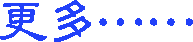制作精美的小本《九评》
制作精美的小本《九评》
天气渐渐热起来,身上穿的衣服比较单薄,不便于随身携带较大本的真相资料,制作的资料以小巧为好。制作《九评》以4合1的小本装比较合适。
我的小资料点由于处于“危险”的状态之中,没有购進裁纸刀、厚纸钉书机等器材。但是在大法赋予的智慧下,在正念正行中,也制作出了一份份精美的真相资料。
明慧网上有多种《九评》打印版本可供选择,考虑的很周全(只是在配图上显的有些不尽人意)。我选用的是A4版的4合1、骑马钉。原本的设计是打印一份,通过横切可以得到两本《九评》。我是打印出两份,通过对拼,页码刚好重合(外侧装订的也能重合),再通过装订、裁切,这样一次可制作出4本《九评》。
制作中,把两份重合,边缘理整齐,用夹子夹住。一本书只用一枚书钉固定,书钉用细铁丝折成,样式与普通的钉书钉类似,较大,宽度有3厘米左右,先钉整4本《九评》中左边的两本:用锥子在打骑马钉处打孔,装入书钉,左边纵向的两本订好以后,用美工刀和直尺把整本《九评》沿中线纵向划开,划的时候直尺压在已打钉的左边不动(可以在直尺上贴上双面胶防滑),划一刀,把已切开的部份移开,再划,要多次划才能切完。把切下散开的部份整理整齐,同样打上书钉。下一步把两份上下相连的两本横向切开:地上放块小木板,把书放在木板上,拿锋利的菜刀比在要切开处,用斧头用力敲刀背,3、4下就切开了,切边很整齐,这样4本《九评》就出来了。在装订一侧的上下处涂些胶水来加固,干了后,再用宽的纸胶带(五金店都有)把边部包好,就完成了。制作的书边部比较平整。同修们都说很精美。
另外补充两点:
钉骑马钉的小册子和周刊时,如果没有可转头钉书机,可以用普通钉书机代替:把资料放在一块较厚的包装纸板上,把钉书机展开,钉眼对准要打钉处,一拍钉书机,钉子就打進去了,把资料翻过来,用手把钉脚压平就行了,为防止钉书机在纸上打滑,需要在钉书机的腹面贴一条双面胶。
再一点,同修在纸币上打印短语,用纯黑的字体会显得比较突出,与纸币图案不太协调。建议把字体设成很深的彩色,用黑色墨盒進行灰度打印,字体选择较圆润的字体,如幼圆等,字体加粗。这样打印出的短语看起来比较柔和,更容易让人接受。
如何创建PDF文档
4月16日“轻松做《九评》图文详解”一文将排好九评word文档转化成pdf文档再来打印确实不错,但文中所述方法太过繁琐,这里介绍一种非常简单方法。看了一些资料,刚学会。
转換软件是 Adobe Acrobat 5.0中文版(7.0应该也有),安装时选自定义,要安装Acrobat PDFWriter打印机,默认是不安装的。其它设置不变安装好。
排好九评word,按打印在打印机框内选Acrobat PDFWriter打印机,在页码范围分别输入正面页码选好每页版数后确定,会出现另存pdf文件为的对话框,选保存位置后保存即可打印成一个正面pdf文档,同样再打印出背面pdf文档, 然后用真正打印机(打印机选你的打印机)打印正面文档后把纸翻过来打印反面文档,连奇偶数页都不用选。也可输入正反面页码打印成一个pdf文档再实际打印。
如配合多版打印6.2一步即行,按多版打印或骑马订打印选Acrobat PDFWriter打印机,去掉背面倒序的勾,选打印双面,选保存位置后保存,即可生成一个pdf文档;也可选打印正面打印成一个正面pdf文档,再选打印背面生成另一反面pdf文档。
为防止文字数字脱位问题, 按打印对话框的PDFWriter打印机的属性,选字体嵌入的标签,在嵌入所有字体前打勾,再打印成PDF文档。据介绍PDFWriter打印机生成pdf文档较默认pdf其它打印机要快。
不足之处请指教。
制作二合一或四合一小册子的一点经验
在制作小册子的过程中,通过学习明慧介绍的技术交流和我们的实际操作,对制作二合一或四合一小册子(厚书)有了一种方法,感觉能够使打印、复印、装订更简单、易于操作,提高装订速度,现与大家交流: